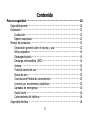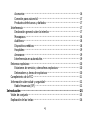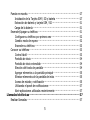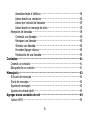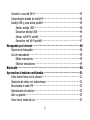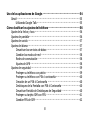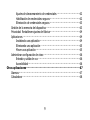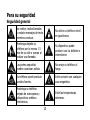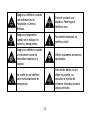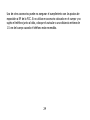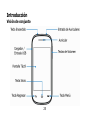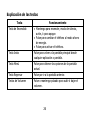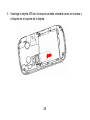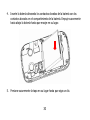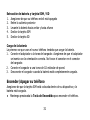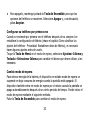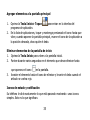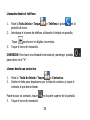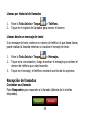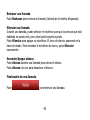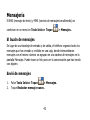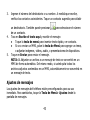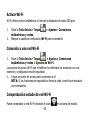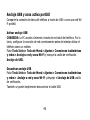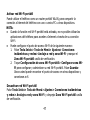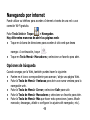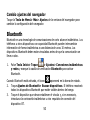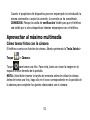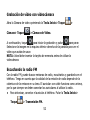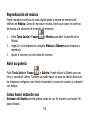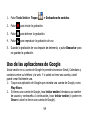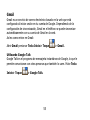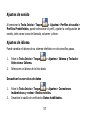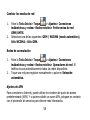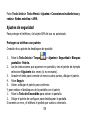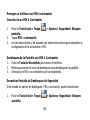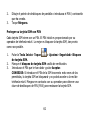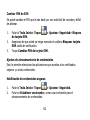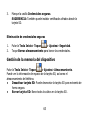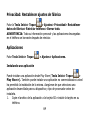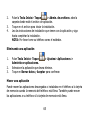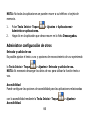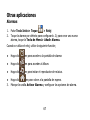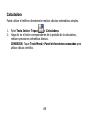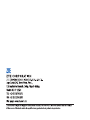ZTE KIS Q Iusacell Manual de usuario
- Categoría
- Tabletas
- Tipo
- Manual de usuario
Este manual también es adecuado para


1
ZTE Kis Q
Teléfono Celular
Manual de Usuario

2
INFORMACIÓN LEGAL
Copyright © 2012 ZTE Corporation.
Todos los derechos reservados.
Ninguna parte de esta publicación puede ser citada, reproducida, traducida o
utilizada en cualquier forma o por cualquier medio, ya sea electrónico o mecánico,
incluyendo el fotocopiado y la microfilmación, sin la previa autorización por
escrito de ZTE Corporation.
ZTE Corporation se reserva el derecho de realizar modificaciones sobre errores
de impresión o actualizar las especificaciones de este manual sin previo aviso.
Versión Núm. R1.0
Fecha S: 2014.01.06

3
Contenido
Para su seguridad ···································································10
Seguridad general········································································10
Distracción·················································································12
Conducción···········································································12
Operar maquinaria··································································12
Manejo de productos ····································································12
Declaración general sobre el manejo y uso···································12
Niños pequeños·····································································14
Desmagnetización ··································································14
Descarga electrostática (ESD) ···················································14
Antena ················································································14
Posición normal de uso····························································15
Bolsas de aire ·······································································15
Convulsiones/Perdida de conocimiento ········································15
Lesiones por movimientos repetitivos··········································15
Llamadas de emergencia ·························································16
Ruido fuerte ·········································································16
Calentamiento del teléfono·······················································16
Seguridad eléctrica ······································································16

4
Accesorios············································································16
Conexión para automóvil ·························································17
Productos defectuosos y dañados ··············································17
Interferencia ··············································································17
Declaración general sobre la interfaz ··········································17
Marcapasos ··········································································18
Audífonos·············································································18
Dispositivos médicos·······························································18
Hospitales ············································································19
Aeronaves············································································19
Interferencias en automóviles ···················································19
Entornos explosivos ·····································································20
Estaciones de servicio y atmosferas explosivas······························20
Detonadores y áreas de explosivos·············································20
Cumplimiento de la FCC································································21
Información sobre salud y seguridad················································22
Radio frecuencia (RF) ·····························································22
Introducción··········································································25
Visión de conjunto·······································································25
Explicación de las teclas································································26

5
Puesta en marcha ·······································································27
Instalación de la Tarjeta SIM / SD y batería ·································27
Extracción de batería y tarjeta SIM / SD······································31
Carga de la batería ································································31
Encender/Apagar su teléfono ·························································31
Configurar su teléfono por primera vez·······································32
Cambio modo de espera ·························································32
Encender su teléfono ·····························································33
Conocer su teléfono ·····································································33
Control táctil ········································································33
Pantalla de inicio ···································································34
Pantalla de inicio extendida······················································34
Elección del fondo de pantalla ··················································34
Agregar elementos a la pantalla principal ····································35
Eliminar elementos de la pantalla de inicio ··································35
Iconos de estado y notificación·················································35
Utilizando el panel de notificaciones···········································37
Abrir aplicaciones utilizadas recientemente ··································37
Llamadas telefónicas ·······························································37
Realizar llamadas ········································································37

6
Llamadas desde el teléfono ·····················································38
Llamar desde sus contactos ·····················································38
Llamar por historial de llamadas ···············································39
Llamar desde un mensaje de texto ············································39
Recepción de llamadas ·································································39
Contestar una llamada ···························································39
Rechazar una llamada····························································40
Silenciar una llamada·····························································40
Encender/Apagar altavoz ························································40
Finalización de una llamada·····················································40
Contactos··············································································41
Creando un contacto····································································41
Búsqueda de un contacto······························································41
Mensajería ············································································ 42
El buzón de mensajes ··································································42
Envió de mensajes ······································································42
Ajustes de mensajes····································································43
Ajustes de entrada táctil ·······························································44
Agregar nueva conexión de red ·················································44
Activar Wi-Fi··············································································45

7
Conexión a una red Wi-Fi ·····························································45
Comprobación estado de red Wi-Fi··················································45
Anclaje USB y zona activa portátil···················································46
Activar anclaje USB ·······························································46
Desactivar anclaje USB ··························································46
Activar red Wi-Fi portátil ························································47
Desactivar red Wi-Fi portátil····················································47
Navegando por internet ··························································· 48
Opciones de búsqueda·································································48
Uso de marcadores ·····································································49
Editar marcadores ································································49
Eliminar marcadores ·····························································49
Bluetooth··············································································50
Aprovechar al máximo multimedia ············································· 51
Cómo tomar fotos con la cámara ····················································51
Grabación de vídeo con videocámara···············································52
Escuchando la radio FM································································52
Reproducción de música·······························································53
Abrir su galería ··········································································53
Como hacer notas de voz ·····························································53

8
Uso de las aplicaciones de Google ··············································54
Gmail·······················································································55
Utilizando Google Talk···························································55
Cómo clasificar los ajustes del teléfono ·······································56
Ajuste de la fecha y hora ······························································56
Ajustes de pantalla······································································56
Ajustes de sonido ·······································································57
Ajustes de idioma ·······································································57
Desactivar los servicios de datos··············································57
Cambiar los modos de red······················································58
Redes de conmutación ··························································58
Ajustes de APN····································································58
Ajustes de seguridad ···································································59
Proteger su teléfono con patrón ··············································59
Proteger su teléfono con PIN ó contraseña·································60
Creación de un PIN ó Contraseña ············································60
Desbloqueo de la Pantalla con PIN ó Contraseña ·························60
Desactivar Pantalla de Desbloqueo de Seguridad ·························60
Proteger su tarjeta SIM con PIN ··············································61
Cambiar PIN de SIM ·····························································62

9
Ajustes de almacenamiento de credenciales ·······························62
Habilitación de credenciales seguras·········································62
Eliminación de credenciales seguras ·········································63
Gestión de la memoria del dispositivo··············································63
Privacidad: Restablecer ajustes de fábrica·········································64
Aplicaciones ··············································································64
Instalando una aplicación·······················································64
Eliminando una aplicación ······················································65
Mover una aplicación ····························································65
Administrar configuración de otros··················································66
Entrada y salida de voz ·························································66
Accesibilidad·······································································66
Otras aplicaciones··································································· 67
Alarmas····················································································67
Calculadora ···············································································68

10
Para su seguridad
Seguridad general
No realice, reciba llamadas
o redacte mensajes de texto
mientras conduce.
No utilice su teléfono móvil
en gasolineras.
Mantenga alejado su
teléfono por lo menos 15
mm de su oído o cuerpo al
realizar una llamada.
Su dispositivo puede
producir una luz brillante o
intermitente.
Las partes pequeñas
pueden ocasionar asfixia.
No arroje su teléfono al
fuego.
Su teléfono puede producir
sonidos fuertes.
Evite contacto con cualquier
cosa magnética.
Mantenga su teléfono
alejado de marcapasos y
sdispositivos médicos
electrónicos.
Evite las temperaturas
extremas.

11
Apague su teléfono cuando
vea indicaciones en
Hospitales y Centros
Médicos.
Evite el contacto con
líquidos. Mantenga el
teléfono seco.
Apague su dispositivo
cuando se le indique en
aviones y aeropuertos.
No intente desarmar su
teléfono móvil.
Apague su teléfono cuando
se encuentre cerca de
materiales explosivos o
líquidos.
Utilice solamente accesorios
aprobados.
No confié en su teléfono
para comunicaciones de
emergencia.
Para evitar daños en los
oídos es posible, no
escuchar a niveles de
volumen elevados durante
largos periodos.

12
Distracción
Conducción
Se debe prestar plena atención a la conducción en todo momento con el fin de
reducir el riesgo de un accidente. El uso de un teléfono mientras se conduce
(incluso con un kit manos libres) puede ocasionar distracción y provocar un
accidente. Usted debe cumplir con las leyes y regulaciones locales que restringen
el uso de teléfonos inalámbricos durante la conducción.
Operar maquinaria
Plena atención se debe dar al funcionamiento de la maquinaria con el fin de
reducir el riesgo de un accidente.
Manejo de productos
Declaración general sobre el manejo y uso
Usted es el único responsable de cómo utilizar el teléfono y las consecuencias de
su uso.
Siempre se debe apagar el teléfono donde el uso de teléfonos móviles este
prohibido. El uso del teléfono está sujeto a medidas de seguridad para proteger
a los usuarios y su entorno.

13
● Trate siempre el teléfono y sus accesorios con cuidado y guárdelo en un
lugar limpio y sin polvo.
● No exponga el teléfono ni sus accesorios a llamas o cigarrillo encendidos.
● No exponga el teléfono o sus accesorios a líquidos, humedad o alta humedad.
● No deje caer, arroje ni intente doblar el teléfono ni sus accesorios.
● No utilice productos químicos abrasivos, solventes de limpieza o aerosoles
para limpiar el dispositivo o sus accesorios.
● No pinte el teléfono ni sus accesorios.
● No intente desmontar el teléfono ni sus accesorios, solo personal autorizado.
● No exponga el teléfono ni sus accesorios a temperaturas extremas, mínimo -
[20] y un máximo de + [50] grados centígrados.
● La temperatura de funcionamiento normal del teléfono es de 0 ~ 40 . ℃ ℃
Con el fin de garantizar las funciones telefónicas normales, no utilice el
teléfono fuera del rango de temperatura.
● Consulte la normativa local sobre desecho de productos electrónicos.
● No lleve el teléfono en el bolsillo de atrás, ya que podría romperlo al sentarse.
● Tenga cuidado con el exceso de volumen de los auriculares ya que puede
ocasionar pérdida de audición.
● E l aparato debe ser conectado a un puerto USB versión USB 2.0.

14
● PRECAUCIÓN: EXISTE RIESGO DE EXPLOSIÓN SI SE SUSTITUYE LA
BATERIA POR UN TIPO INCORRECTO. ELIMINE LAS BATERIAS USADAS DE
ACUERDO CON LAS INSTRUCCIONES.
Niños pequeños
No deje el teléfono ni sus accesorios al alcance de niños pequeños ni permita
que jueguen con él.
Podrían hacerse daño a sí mismos o a otros, o podrían dañar accidentalmente el
teléfono.
El teléfono contiene piezas pequeñas con bordes afilados que pueden causar una
lesión o puede desprenderse y crear peligro de asfixia.
Desmagnetización
Para evitar el riesgo de desmagnetización, no deje dispositivos electrónicos o
soportes magnéticos cerca del teléfono durante mucho tiempo.
Descarga electrostática (ESD)
No toque los conectores de la tarjeta SIM de metal.
Antena
No toque la antena innecesariamente.

15
Posición normal de uso
Cuando realice o reciba una llamada telefónica, sostenga el teléfono junto al oído,
con la parte inferior hacia la boca.
Bolsas de aire
No coloque el teléfono en el área por encima de la bolsa de aire o en la zona de
despliegue de la bolsa de aire.
Guarde el teléfono antes de conducir su vehículo.
Convulsiones/Perdida de conocimiento
El teléfono puede producir luz brillante o intermitente.
Lesiones por movimientos repetitivos
Para minimizar el riesgo de RSI, cuando escriba mensajes de texto o por jugar
con juegos del teléfono:
● No agarre el teléfono con demasiada fuerza.
● Pulse los botones ligeramente.
● Uso de las funciones especiales que están diseñados para minimizar los
tiempos de presionar los botones, como las plantillas de mensajes y el texto
predictivo.
● Tome muchos descansos para estirarse y relajarse.

16
Llamadas de emergencia
Este teléfono, como cualquier teléfono móvil, funciona con señales de radio que
no pueden garantizar la conexión en todas las condiciones. Por lo tanto, nunca
debe depender únicamente de un teléfono móvil para comunicaciones de
emergencia.
Ruido fuerte
Este teléfono es capaz de producir sonidos fuertes, que pueden dañar su
audición. Baje el volumen antes de utilizar auriculares, auriculares estéreo
Bluetooth u otros dispositivos de audio.
Calentamiento del teléfono
El teléfono puede calentarse durante la carga y durante el uso normal.
Seguridad eléctrica
Accesorios
Utilice únicamente accesorios aprobados.
No conecte productos con accesorios que sean incompatibles. Tenga cuidado de
no tocar ni permita que objetos metálicos, como monedas o llaveros se pongan
en contacto o en cortocircuito con las terminales de la batería.

17
Conexión para automóvil
Busque ayuda profesional cuando se conecta una interfaz de teléfono al sistema
eléctrico del vehículo.
Productos defectuosos y dañados
No intente desmontar el teléfono ni sus accesorios.
Sólo el personal calificado puede reparar el teléfono o sus accesorios.
Si el teléfono o sus accesorios se han sumergido en agua, fueron perforados o
sufrieron una fuerte caída, no los use hasta que sean llevados y revisados en un
centro de servicio autorizado.
Interferencia
Declaración general sobre la interfaz
Se debe tener cuidado al utilizar el teléfono cerca de dispositivos médicos
personales, como marcapasos y audífonos.

18
Marcapasos
Los fabricantes de marcapasos recomiendan mantener una distancia mínima de
15 cm entre un teléfono móvil y un marcapasos para evitar la posible
interferencia con el marcapasos. Para ello, utilice el teléfono en el oído del lado
opuesto al marcapasos y no lo lleve en el bolsillo del pecho.
Audífonos
Las personas que lleven audífonos u otros implantes cocleares pueden
experimentar interferencias ruidos al usar dispositivos móviles o cuando uno está
cerca.
El nivel de interferencia dependerá del tipo de dispositivo de audición y la
distancia desde la fuente de interferencia, el aumento de la separación entre
ellos puede reducir la interferencia. También pueden consultar con el fabricante
del audífono para estudiar posibles alternativas.
Dispositivos médicos
Por favor, consulte a su médico y al fabricante del dispositivo para determinar si
el funcionamiento del teléfono puede interferir con el funcionamiento de su
dispositivo médico.

19
Hospitales
Apague su dispositivo inalámbrico cuando así se lo soliciten en hospitales, clínicas
o centros de salud. Estas solicitudes se realizan para evitar posibles
interferencias con equipos médicos.
Aeronaves
Apague su dispositivo inalámbrico cuando se le indique que lo haga por personal
de la aerolínea o aeropuerto.
Consulte con el personal de la aerolínea acerca del uso de dispositivos
inalámbricos a bordo de la aeronave. Si el dispositivo cuenta con un "modo de
vuelo", esta debe estar habilitado antes de abordar el avión.
Interferencias en automóviles
Recuerde que, debido a posibles interferencias con equipos electrónicos, algunos
fabricantes de vehículos prohíben el uso de teléfonos móviles en sus vehículos, a
menos que un equipo manos libres con antena externa se incluye en la
instalación.

20
Entornos explosivos
Estaciones de servicio y atmosferas explosivas
En lugares con atmósferas potencialmente explosivas, obedezca todas las
señales para apagar los dispositivos inalámbricos como el teléfono u otros
equipos de radio.
Las áreas con atmósferas potencialmente explosivas incluyendo áreas de
abastecimiento de combustible, bajo la cubierta de embarcaciones, combustible
o transporte de productos químicos o instalaciones de almacenamiento, áreas
donde el aire contiene productos químicos o partículas, como grano, polvo o
polvos de metal.
Detonadores y áreas de explosivos
Apague su teléfono móvil o dispositivo inalámbrico cuando este en una zona de
voladuras o donde aparezca la advertencia de apagado "radios de dos vías" o
"dispositivos electrónicos" para evitar la interferencia con operaciones en zona de
voladuras.

21
Cumplimiento de la FCC
Este dispositivo cumple con la parte 15 de las normas de la FCC. La operación
está sujeta a las dos siguientes condiciones: (1) Este dispositivo no cause
interferencia perjudicial y (2) este dispositivo debe aceptar cualquier interferencia
recibida, incluyendo interferencias que puedan causar un funcionamiento no
deseado.
PRECAUCION: Los cambios o modificaciones no aprobados expresamente por
el fabricante anular la autorización del usuario para el equipo.
Nota: Este equipo ha sido probado y cumple con los límites para un dispositivo
digital de Clase B, según la Parte 15 de la normativa de la FCC. Estos límites
están diseños para proporcionar una protección razonable contra las
interferencias perjudiciales en una instalación residencial. Este equipo genera,
utiliza y puede irradiar energía de radiofrecuencia y, si no se instala y utiliza de
acuerdo con las instituciones, puede causar interferencias perjudiciales en las
comunicaciones de radio. Sin embargo, no hay garantía de que no se produzcan
interferencias en alguna instalación en particular. Si este equipo causa
interferencias perjudiciales en la recepción de radio o televisión, lo cual puede
determinarse apagando y encendiéndolo, se recomienda al usuario que intente
corregir la interferencia mediante una o más de las siguientes medidas:

22
– Reorientar o reubicar la entena receptora.
– Aumente la separación entre el equipo y el receptor.
– Conecte el equipo a un tomacorriente en un circuito diferente de aquel al que
está conectado el receptor.
– Consulte a su distribuidor o a un técnico de radio/televisión para obtener
ayuda.
Información sobre salud y seguridad
Radio frecuencia (RF)
Este teléfono está diseñado y fabricado para no exceder los límites de exposición
a la radiofrecuencia (RF) establecidos por la Comisión Federal de Comunicaciones
del Gobierno de E.U.A.:
El estándar de exposición para teléfonos celulares móviles emplea una unidad de
medida conocida como la Tasa Especifica de Absorción, o SAR (en ingles:
Specific Absorption Rate). El límite de SAR establecido por la FCC es de 1.6 W/kg.
Las pruebas de SAR se realizan en posiciones de funcionamiento estándar
aceptadas por la FCC con el teléfono transmitiendo a su nivel de potencia
certificado más alto en todas las bandas de frecuencia probadas. Aunque la SAR
está determinada como el máximo nivel de potencia certificado, el nivel SAR real
del teléfono en funcionamiento suele estar bastante por debajo del valor máximo.

23
Esto se debe a que el teléfono está diseñado para funcionar a diversos niveles de
potencia para ser usado de acuerdo a los requerimientos de la red. En general,
mientras más cerca se encuentra de una antena de estación de base inalámbrica,
menor será la potencia de salida.
El valor más elevado de SAR para el modelo de teléfono como se informo a la
FCC cuando fue probado para uso junto al oído es de XXXX W/kg y cuando se
usa en el cuerpo, como se describe en esta guía del usuario, es XXXX W/kg (las
mediciones de uso en el cuerpo difieren los modelos de teléfono, dependiendo de
los accesorios disponibles y los requisitos de la FCC).
Aunque puede haber diferencias entre los niveles SAR de varios teléfonos y en
varias posiciones, todos ellos cumplen el requisito gubernamental.
La FCC ha otorgado una Autorización de Equipo para este modelo de teléfono
con todos los niveles de SAR evaluados reportados como en cumplimiento con
las pautes de exposición a RF de la FCC. La información SAR de este modelo de
teléfono esta archivada en la FCC y puede encontrarse en la sección Display
Grant de http://www.fcc.gov/oet/fccid después de buscar la FCC ID: XXXXXXX
Para el funcionamiento en el cuerpo, este teléfono ha sido probado y cumple con
las pautas de exposición a RF de la FCC para el uso con un accesorio que no
contiene metal y las posiciones de una distancia mínima de 1.5 cm del cuerpo.

24
Uso de otros accesorios puede no asegurar el cumplimiento con las pautas de
exposición a RF de la FCC. Si no utiliza en accesorio colocado en el cuerpo y no
sujeta el teléfono junto al oído, coloque el auricular a una distancia mínima de
1.5 cm del cuerpo cuando el teléfono esta encendido.

25
Introducción
Visión de conjunto

26
Explicación de las teclas
Tecla Funcionamiento
Tecla de Encendido Mantenga para encender, modo de silencio,
avión, ó para apagar.
Pulse para cambiar el teléfono al modo ahorro
de energía.
Pulse para activar el teléfono.
Tecla Inicio Pulse para volver a la pantalla principal desde
cualquier aplicación o pantalla.
Tecla Menú Pulse para obtener las opciones de la pantalla
actual.
Tecla Regresar Pulse par ir a la pantalla anterior.
Teclas de Volumen Pulse o mantenga pulsado para subir ó bajar el
volumen.

27
Puesta en marcha
Instalación de la Tarjeta SIM / SD y batería
Apague el teléfono antes de instalar o reemplazar la batería, la tarjeta SIM o la
tarjeta de memoria.
1. Retire la cubierta posterior

28
2. Sostenga la tarjeta SIM con la esquina cortada orientada como se muestra y
colóquela en el soporte de la tarjeta.

29
3. Inserte la tarjeta de memoria en la ranura de metal con los contactos
metálicos hacia abajo hasta que encaje en la posición correcta.

30
4. Inserte la batería alineando los contactos dorados de la batería con los
contactos dorados en el compartimiento de la batería. Empuje suavemente
hacia abajo la batería hasta que encaje en su lugar.
5. Presione suavemente la tapa en su lugar hasta que oiga un clic.

31
Extracción de batería y tarjeta SIM / SD
1. Asegúrese de que su teléfono móvil está apagado
2. Retire la cubierta posterior
3. Levante la batería hacia arriba y hacia afuera
4. Deslice la tarjeta SIM
5. Deslice la tarjeta SD
Carga de la batería
La primera vez que uses el nuevo teléfono tendrás que cargar la batería.
1. Conecte el adaptador a la toma del cargador. Asegúrese de que el adaptador
se inserta con la orientación correcta. No forzar el conector en el conector
del cargador.
2. Conecte el cargador a una toma de CA estándar de pared.
3. Desconecte el cargador cuando la batería está completamente cargada.
Encender/Apagar su teléfono
Asegúrese de que la tarjeta SIM está colocada dentro de su dispositivo y la
batería está cargada.
● Mantenga presionada la Tecla de Encendido para encender el teléfono.

32
● Para apagarlo, mantenga pulsada la Tecla de Encendido para que las
opciones del teléfono se muestren. Seleccione Apagar y, a continuación,
pulse Aceptar.
Configurar su teléfono por primera vez
Cuando se enciende por primera vez el teléfono después de su compra ó se
restablece la configuración de fábrica (véase el capítulo Cómo clasificar los
ajustes del teléfono - Privacidad: Restablecer datos de fábrica), es necesario
hacer algunos ajustes antes de usarlo.
Toque la Tecla de Menú en el modo de espera, seleccione Ajustes> Idioma y
Teclado> Seleccionar Idioma para cambiar el idioma que desee utilizar, si es
necesario.
Cambio modo de espera
Para ahorrar energía de la batería, el dispositivo en estado modo de espera se
suspende en bajo consumo de energía cuando la pantalla está apagada. El
dispositivo también entra en modo de espera por sí mismo cuando la pantalla se
apaga automáticamente después de un cierto periodo de tiempo. Puede iniciar el
modo de espera mediante el siguiente método.
Pulse la Tecla de Encendido para cambiar al modo de espera.

33
Encender su teléfono
1. Pulse la Tecla de Encendido para activar la visualización en pantalla.
2. Mantenga pulsado el icono de desbloqueo para desbloquear la pantalla.
NOTA: Si ha configurado un patrón de desbloqueo, el PIN o la contraseña de su
teléfono (véase el capítulo Cómo clasificar los ajustes del teléfono - Ajustes de
seguridad) tendrá que dibujar el patrón, introduzca el PIN/contraseña para
desbloquear la pantalla.
Conocer su teléfono
Control táctil
Puede utilizar los movimientos del dedo para controlar el teléfono. Los controles
de la pantalla táctil cambian de forma dinámicamente en función de las tareas
que está realizando.
1. Toque los botones, iconos, aplicaciones o para seleccionar elementos o abrir
aplicaciones.
2. Muévase por la pantalla para desplazarse hacia arriba, abajo, izquierda o
derecha.
3. Punto, arrastrar y soltar para mover los elementos particulares a través de la
pantalla.

34
4. Toque doble vez la imagen en la pantalla para acercar o alejar. Pellizcar con
dos dedos para acercar / alejar una página web.
Pantalla de inicio
En la pantalla de inicio, además del icono de acceso directo en la pantalla,
también puede establecer su propio fondo de pantalla, agregar los widgets o
accesos directos de aplicaciones que usted necesita, o eliminarlas como quieras.
Pantalla de inicio extendida
La pantalla de inicio se extiende más allá del ancho de la pantalla, lo que le dará
más espacio para añadir más cosas. Basta con deslizar el dedo hacia la izquierda
o la derecha.
Elección del fondo de pantalla
1. Oprima la Tecla Inicio para volver a la pantalla inicial.
2. Toque la Tecla de Menú y seleccione Fondo de pantalla.
3. Toque Fondos de pantalla, Fondos de pantalla animados y Galería
elegir la imagen o animación que desea utilizar como fondo de pantalla.
Algunos archivos pueden ser necesarios para las imágenes de la Galería.
4. Pulse en Establecer fondo de pantalla.

35
Agregar elementos a la pantalla principal
1. Oprima la Tecla Inicio> Toque para entrar en la interfaz del
programa de aplicación.
2. En la lista de aplicaciones, toque y mantenga presionado el icono hasta que
vibre, cuando aparece la pantalla principal, mueve el icono de la aplicación a
la posición deseada, ahora quite el dedo.
Eliminar elementos de la pantalla de inicio
1. Oprima la Tecla Inicio para volver a la pantalla inicial.
2. Puntee durante varios segundos en el elemento que desea eliminar hasta
que aparezca el icono en la pantalla.
3. Arrastre el elemento hasta el icono de eliminar y levante el dedo cuando el
artículo se vuelva rojo.
Iconos de estado y notificación
Su teléfono le dirá exactamente lo que está pasando mostrando unos iconos
simples. Esto es lo que significan.

36
USB Conectado
Llamada Perdida
Modo Vuelo
Intensidad de Señal
Buscando Señal
Nuevo Mensaje
Batería Cargada
Red Wi-Fi
Alarma Activada
Auriculares Conectados
Modo Silencioso
Modo Vibrador
Bluetooth Encendido
Depuración USB Conectado
Conexión de Datos
Apagada
Nueva Red Wi-Fi Detectada

37
Utilizando el panel de notificaciones
Muévase por debajo de la barra de estado de la parte superior de la pantalla
para abrir el panel de notificaciones, donde se pueden ver los eventos del
calendario, nueva mensajería y los ajustes actuales, tales como el desvío de
llamadas o estado de la llamada. Desde aquí también se puede abrir nueva
mensajería, recordatorios, etc.
Abrir aplicaciones utilizadas recientemente
1. Mantenga presionada la Tecla de Menú desde cualquier pantalla. El
teléfono mostrará los iconos de las aplicaciones que ha utilizado
recientemente.
2. Toque la aplicación que desea abrir.
Llamadas telefónicas
Realizar llamadas
Hay muchas maneras de hacer una llamada con su teléfono. Y todas son fáciles
de hacer.

38
Llamadas desde el teléfono
1. Pulse la Tecla Inicio> Toque > Teléfono ó pulse en la
pantalla de inicio.
2. Introduzca el número de teléfono utilizando el teclado en pantalla.
Toque para borrar los dígitos incorrectos.
3. Toque el icono de marcación.
CONSEJOS: Para hacer una llamada internacional, mantenga pulsado
para entrar en el "+".
Llamar desde sus contactos
1. Pulse la Tecla de Inicio> Toque > Contactos.
2. Deslice el dedo para desplazarse por la lista de contactos y toque el
contacto al que desea llamar.
Puede buscar un contacto, toque en la parte superior de la pantalla.
3. Toque el icono de marcación.

39
Llamar por historial de llamadas
1. Pulse la Tecla Inicio> Toque > Teléfono.
2. Toque en el registro de Llamadas para marcar el número.
Llamar desde un mensaje de texto
Si un mensaje de texto contiene un número de teléfono al que desea llamar,
puede realizar la llamada mientras se visualiza el mensaje de texto.
1. Pulse la Tecla Inicio> Toque > Mensajes.
2. Toque en la conversación y luego encontrar el mensaje que contiene el
número de teléfono que usted necesita.
3. Toque en el mensaje, el teléfono mostrará una lista de las opciones.
Recepción de llamadas
Contestar una llamada
Pulse Responder para responder a la llamada (Además de la interfaz
bloqueada).

40
Rechazar una llamada
Pulse Rechazar para rechazar la llamada (Además de la interfaz bloqueada).
Silenciar una llamada
Durante una llamada, puede silenciar el micrófono para que la persona que está
hablando no pueda oírle, pero usted podrá seguirla oyendo.
Pulse Silenciar para apagar su micrófono. El icono de silencio aparecerá en la
barra de estado. Para encender el micrófono de nuevo, pulse Silenciar
nuevamente.
Encender/Apagar altavoz
Pulse Altavoz durante una llamada para activar el altavoz.
Pulse Altavoz otra vez para desactivar el altavoz.
Finalización de una llamada
Pulse para terminar una llamada.

41
Contactos
Puede agregar contactos en el teléfono y sincronizarlos con los contactos de tu
cuenta de Google u otras cuentas que admitan la sincronización de contactos.
Para ver tus contactos, pulse Tecla Inicio> Toque > Contactos.
Creando un contacto
1. Toque ó Tecla Menú> Contacto nuevo desde la pantalla de
Contactos.
2. Seleccione la ubicación de almacenamiento para guardar el contacto.
3. Introduzca el nombre del contacto, números de teléfono y otra información,
y luego guardarlo.
Búsqueda de un contacto
1. Toque en la parte superior de la pantalla Contactos.
2. Introduzca el nombre del contacto que desea buscar.
Los contactos coincidentes se mostrarán.

42
Mensajería
El SMS (mensaje de texto) y MMS (servicio de mensajería multimedia) se
combinan en un menú en Tecla Inicio> Toque > Mensajes.
El buzón de mensajes
En lugar de una bandeja de entrada y de salida, el teléfono organiza todos los
mensajes que has enviado y recibido en una caja, donde intercambiaron
mensajes con el mismo número se agrupan en una cadena de mensajes en la
pantalla Mensajes. Puede tocar un hilo para ver la conversación que has tenido
con alguien.
Envió de mensajes
1. Pulse Tecla Inicio> Toque > Mensajes.
2. Toque Redactar mensaje nuevo.

43
3. Ingrese el número del destinatario o su nombre. A medida que escribe,
verifica los contactos coincidentes. Toque un contacto sugerido para añadir
un destinatario. También puede presionar para seleccionar el número
de un contacto.
4. Toca en Escribe el texto aquí y escribir el mensaje.
● Toque la tecla de menú para insertar texto rápido, ver contacto.
● Si va a enviar un MMS, pulse la tecla de Menú para agregar un tema,
o adjuntar imágenes, vídeos, audio, o presentaciones de diapositivas.
5. Toque en Enviar para enviar el mensaje.
NOTA: Al Adjuntar un archivo a un mensaje de texto se convertirá en un
MMS de forma automática. Del mismo modo, si usted quita todos los
archivos adjuntos contenidos en un MMS, automáticamente se convertirá en
un mensaje de texto.
Ajustes de mensajes
Los ajustes de mensajes del teléfono están preconfigurados para su uso
inmediato. Para cambiarlos, toque la Tecla de Menú> Ajustes desde la
pantalla de mensajes.

44
NOTA: Desde la pantalla de configuración de SMS toque en Tecla de Menú>
Restaurar configuración predeterminada para cambiar todas las
configuraciones de mensajes de nuevo a la original.
Ajustes de entrada táctil
Elija la configuración de entrada táctil toque la Tecla Inicio> Toque >
Ajustes> Idioma y Teclado desde la pantalla de inicio.
En la sección Ajustes de Teclado, puede elegir los ajustes que necesita.
Agregar nueva conexión de red
Para conectarse a una red a través de su teléfono usted necesita tener un plan
con su compañía proveedora. Incluso si los ajustes de red no están pre-
configurados en su teléfono, por favor contacte a su proveedor para obtener la
información necesaria.
Usted puede visualizar los ajustes presionando Tecla Inicio> Toque >
Ajustes> Conexiones inalámbricas y redes> Redes móviles> APN.

45
Activar Wi-Fi
Wi-Fi ofrece acceso inalámbrico a Internet a distancias de hasta 300 pies.
1. Pulse la Tecla Inicio> Toque > Ajustes> Conexiones
inalámbricas y redes.
2. Marque la casilla de verificación Wi-Fi para encenderlo.
Conexión a una red Wi-Fi
1. Pulse la Tecla Inicio> Toque > Ajustes> Conexiones
inalámbricas y redes > Ajustes de Wi-Fi.
Los puntos de acceso Wi-Fi que el teléfono ha detectado se muestran con sus
nombres y configuraciones de seguridad.
2. Toque un punto de acceso para conectarse a él.
NOTA: Si las funciones de seguridad se llevan a cabo, tendrá que introducir
una contraseña.
Comprobación estado de red Wi-Fi
Puede comprobar la red Wi-Fi mirando el icono en la barra de estado.

46
Anclaje USB y zona activa portátil
Comparte la conexión de datos del teléfono a través de USB o como una red Wi-
Fi portátil.
Activar anclaje USB
CONSEJOS: La PC accede a Internet a través de red móvil del teléfono. Por lo
tanto, configurar la conexión de red correctamente antes de intentar utilizar el
teléfono como un módem.
Pulse Tecla Inicio> Tecla de Menú> Ajustes> Conexiones inalámbricas
y redes> Anclaje a red y zona Wi-Fi y marque la casilla de verificación
Anclaje de USB.
Desactivar anclaje USB
Pulse Tecla Inicio> Tecla de Menú> Ajustes> Conexiones inalámbricas
y redes> Anclaje a red y zona Wi-Fi y despejar el Anclaje de USB casilla
de verificación.
También se puede simplemente desconectar el cable USB.

47
Activar red Wi-Fi portátil
Puede utilizar el teléfono como un router portátil WLAN, para compartir la
conexión a Internet del teléfono con uno o varios PC u otros dispositivos.
NOTA:
● Cuando la función red Wi-Fi portátil está activada, no es posible utilizar las
aplicaciones del teléfono para acceder a Internet a través de su conexión
Wi-Fi.
● Puede configurar el punto de acceso Wi-Fi de la siguiente manera:
1. Pulse Tecla Inicio> Tecla de Menú> Ajustes> Conexiones
inalámbricas y redes> Anclaje a red y zona Wi-Fi y marque el
Zona Wi-Fi portátil casilla de verificación.
2. Toque Configuración de zona Wi-Fi portátil> Configurar zona Wi-
Fi para configurar y administrar su red Wi-Fi portátil. Pulse Guardar.
Ahora usted puede encontrar el punto de acceso en otros dispositivos y
conectarse a él.
Desactivar red Wi-Fi portátil
Pulse Tecla Inicio> Tecla de Menú> Ajustes> Conexiones inalámbricas
y redes> Anclaje a red y zona Wi-Fi y despejar Zona Wi-Fi portátil casilla
de verificación.

48
Navegando por internet
Puede utilizar su teléfono para acceder a Internet a través de una red o una
conexión Wi-Fi gratuita.
Pulse Tecla Inicio> Toque > Navegador.
Hay diferentes maneras de abrir las páginas web:
● Toque en la barra de direcciones para acceder al sitio web que desea
navegar. A continuación, toque .
● Toque en Tecla Menú> Marcadores y seleccione un favorito para abrir.
Opciones de búsqueda
Cuando navegas por la Web, también puedes hacer lo siguiente:
● Puntee en el icono correspondiente para acercar / alejar una página Web.
● Pulse la Tecla de Menú> Ventanas para abrir una nueva ventana para la
navegación web.
● Pulse la Tecla de Menú> Cerrar y seleccione Salir para salir.
● Pulse la Tecla de Menú> Marcadores y seleccione un favorito para abrir.
● Pulse la Tecla de Menú> Más que hacer más operaciones (como Añadir
marcador, descargas, añadir o configurar los ajustes del navegador, etc.).

49
Uso de marcadores
Si conoce la dirección Web, puede agregar manualmente los marcadores. Para
marcar una página web, ábralo y toque en Tecla de Menú> Marcadores. A
continuación, toque Añadir marcador. Dar un nombre al marcador y guardarlo.
Editar marcadores
1. Abra una ventana del explorador.
2. Pulse la Tecla de Menú> Marcadores.
3. Seleccione el elemento que desea editar pulse y manténgalo en ella hasta
que el menú contextual emergente se muestre.
4. Seleccione Editar marcador.
5. Edite el nombre o la ubicación, y luego guardarlo.
Eliminar marcadores
1. Abra una ventana del explorador.
2. Pulse la Tecla de Menú> Marcadores.
3. Seleccione el elemento que desea eliminar pulse y manténgalo en ella hasta
que el menú contextual emergente se muestre.
4. Seleccione Eliminar marcador y pulse Aceptar para confirmar.

50
Cambio ajustes del navegador
Toque la Tecla de Menú> Más> Ajustes de la ventana del navegador para
cambiar la configuración del navegador.
Bluetooth
Bluetooth es una tecnología de comunicaciones de corto alcance inalámbrico. Los
teléfonos u otros dispositivos con capacidad Bluetooth pueden intercambiar
información de forma inalámbrica a una distancia de unos 10 metros. Los
dispositivos Bluetooth deben estar vinculados antes de que la comunicación se
lleve a cabo.
1. Pulse Tecla Inicio> Toque > Ajustes> Conexiones inalámbricas
y redes y marque la casilla de verificación Bluetooth para activar
Bluetooth.
Cuando Bluetooth está activado, el icono aparecerá en la barra de estado.
2. Toque Ajustes de Bluetooth> Buscar dispositivos. El teléfono mostrará
todos los dispositivos Bluetooth que están visibles dentro del rango.
3. Toque el dispositivo que desea establecer el vínculo y, si es necesario,
introduzca la contraseña inalámbrica u otro requisito de conexión del
dispositivo BT.

51
Cuando el propietario del dispositivo para ser emparejado ha introducido la
misma contraseña o acepta la conexión, la conexión se ha completado.
CONSEJOS: Marque la casilla de verificación Visible para que el teléfono
sea visible por si otros dispositivos intentan emparejarse con el teléfono.
Aprovechar al máximo multimedia
Cómo tomar fotos con la cámara
El teléfono cuenta con función de cámara. Ábrela oprimiendo la Tecla Inicio>
Toque > Cámara.
Toque para tomar una foto. Para verla, basta con tocar la imagen en la
esquina inferior derecha de la pantalla.
NOTA: Usted debe insertar la tarjeta de memoria antes de utilizar la cámara.
Antes de tomar una foto, haga clic en el icono correspondiente en la pantalla de
la cámara para completar los ajustes relacionados con la cámara.

52
Grabación de vídeo con videocámara
Abra la Cámara de video oprimiendo la Tecla Inicio> Toque >
Cámara> Toque > Cámara de Video.
A continuación, toque para iniciar la grabación y pulse para parar.
Seleccione la imagen en la esquina inferior derecha de la pantalla para ver el
vídeo que acaba de sacar.
NOTA: Usted debe insertar la tarjeta de memoria antes de utilizar la
videocámara.
Escuchando la radio FM
Con la radio FM, puede buscar emisoras de radio, escucharlas y guardarlos en el
teléfono. Tenga en cuenta que la calidad de la emisión de radio depende de la
cobertura de la emisora en su área. El auricular con cable funciona como antena,
por lo que siempre se deben conectar los auriculares al utilizar la radio.
● Para sintonizar, conectar el auricular al teléfono. Pulse la Tecla Inicio>
Toque > Transmisión FM.

53
Reproducción de música
Puede reproducir archivos de audio digital desde la tarjeta de memoria del
teléfono en Música. Antes de reproducir música, tienes que copiar los archivos
de música a la ubicación de la tarjeta de memoria.
1. Pulse Tecla Inicio> Toque > Música para abrir la pantalla de la
Música.
2. Haga clic en la etiqueta de categoría Música> Álbumes para empezar a
reproducir.
3. Ajuste el volumen con las teclas de volumen.
Abrir su galería
Pulse Tecla Inicio> Toque > Galería. Puede utilizar la Galería para ver
fotos y reproducir vídeos. También se puede hacer un poco de edición básica de
las imágenes configurar como fondo de pantalla o iconos de contacto y compartir
con amigos.
Como hacer notas de voz
Grabador de Sonido permite grabar notas de voz. Se necesita una tarjeta SD
para utilizarla.

54
1. Pulse Tecla Inicio> Toque > Grabadora de sonidos.
2. Pulse para iniciar la grabación.
3. Pulse para detener la grabación.
4. Pulse para reproducir la grabación de voz.
5. Guardar la grabación de voz después de detenerla, o pulse Descartar para
no guardar la grabación.
Uso de las aplicaciones de Google
Iniciar sesión en su cuenta de Google le permite sincronizar Gmail, Calendario y
contactos entre su teléfono y la web. Y si usted no tiene una cuenta, usted
puede crear fácilmente una.
1. Toque una aplicación de Google que necesita una cuenta de Google, como
Play Store.
2. Si tienes una cuenta de Google, toca iniciar sesión Introduzca su nombre
de usuario y contraseña. A continuación, tocar iniciar sesión (o puntee en
Crear si usted no tiene una cuenta de Google).

55
Gmail
Gmail es un servicio de correo electrónico basado en la web que está
configurado al iniciar sesión en tu cuenta de Google. Dependiendo de la
configuración de sincronización, Gmail en el teléfono se puede sincronizar
automáticamente con su cuenta de Gmail en la web.
Así es como entrar en Gmail:
Abrir Gmail presionar Tecla Inicio> Toque > Gmail.
Utilizando Google Talk
Google Talk es el programa de mensajería instantánea de Google, lo que le
permite comunicarse con otras personas que también lo usen. Pulse Tecla
Inicio> Toque > Google Talk.

56
Cómo clasificar los ajustes del teléfono
Ajuste de la fecha y hora
1. Pulse la Tecla Inicio> Toque > Ajustes> Fecha y hora.
2. Desactive automático con la red y la casilla de verificación Automático
con GPS si usted desea establecer la hora y la fecha por sí mismo.
3. Establezca la fecha, la hora y cambie las otras opciones.
Ajustes de pantalla
Pulse la Tecla Inicio> Toque > Ajustes> Pantalla puede ajustar la
configuración de pantalla a su gusto:
● Brillo: Ajusta el brillo de la pantalla.
● Pantalla giratoria: Gire la pantalla a medida que gira el teléfono.
● Tiempo espera pantalla: Ajuste el retardo de la pantalla para que se
apague automáticamente.

57
Ajustes de sonido
Al presionar la Tecla Inicio> Toque > Ajustes> Perfiles de audio>
Perfiles Predefinidos, puede seleccionar el perfil, ajustar la configuración de
sonido, tales como tonos de llamada, volumen y vibrar.
Ajustes de idioma
Puede cambiar el idioma de su sistema telefónico en dos sencillos pasos.
1. Pulse la Tecla Inicio> Toque > Ajustes> Idioma y Teclado>
Seleccionar Idioma.
2. Seleccione un idioma de la lista dada.
Desactivar los servicios de datos
1. Pulse la Tecla Inicio> Toque > Ajustes> Conexiones
inalámbricas y redes> Redes móviles.
2. Desactive la casilla de verificación Datos habilitados.

58
Cambiar los modos de red
1. Pulse la Tecla Inicio> Toque > Ajustes> Conexiones
inalámbricas y redes> Redes móviles> Preferencias de red
GSM/UMTS.
2. Seleccione una de las siguientes: GSM / WCDMA (modo automático),
Sólo WCDMA y Sólo GSM.
Redes de conmutación
1. Pulse la Tecla Inicio> Toque > Ajustes> Conexiones
inalámbricas y redes> Redes móviles> Operadores de red. El
teléfono busca automáticamente todas las redes disponibles.
2. Toque una red para registrar manualmente o pulse en Selección
automática.
Ajustes de APN
Para conectarse a Internet, puede utilizar los nombres de punto de acceso
predeterminado (APN). Y si quieres añadir un nuevo APN, póngase en contacto
con el proveedor de servicios para obtener más información.

59
Pulse Tecla Inicio> Tecla Menú> Ajustes> Conexiones inalámbricas y
redes> Redes móviles> APN.
Ajustes de seguridad
Para proteger el teléfono y la tarjeta SIM del uso no autorizado.
Proteger su teléfono con patrón
Creación de su patrón de desbloqueo de pantalla
1. Pulse la Tecla Inicio> Toque > Ajustes> Seguridad> Bloqueo
pantalla> Patrón.
2. Lea las instrucciones que aparecen en pantalla y vea el patrón de ejemplo
seleccione Siguiente dos veces (si es necesario).
3. Arrastre el dedo para conectar al menos cuatro puntos, dibujar el patrón.
4. Pulse Seguir.
5. Volver a dibujar el patrón para confirmar.
Y para realizar el desbloqueo de la pantalla con el patrón
1. Pulse la Tecla de Encendido para activar la pantalla.
2. Dibuje el patrón de configurar para desbloquear la pantalla.
Si comete un error, el teléfono le pedirá que vuelva a intentarlo.

60
Proteger su teléfono con PIN ó contraseña
Creación de un PIN ó Contraseña
1. Pulse la Tecla Inicio> Toque > Ajustes> Seguridad> Bloqueo
pantalla.
2. Toque PIN o contraseña.
3. Lea las instrucciones y de acuerdo con estas instrucciones para completar la
configuración de la contraseña o PIN.
Desbloqueo de la Pantalla con PIN ó Contraseña
1. Pulse la Tecla de Encendido para activar el teléfono.
2. Mantenga pulsado el icono de desbloqueo para desbloquear la pantalla.
3. Introduzca el PIN o la contraseña que ha establecido.
Desactivar Pantalla de Desbloqueo de Seguridad
Si ha creado un patrón de desbloqueo, PIN o contraseña, puede desactivarlo.
1. Pulse la Tecla Inicio> Toque > Ajustes> Seguridad> Bloqueo
pantalla.

61
2. Dibuje el patrón de desbloqueo de pantalla o introduzca el PIN / contraseña
que ha creado.
3. Toque Ninguno.
Proteger su tarjeta SIM con PIN
Cada tarjeta SIM viene con un PIN. El PIN inicial es proporcionado por su
operador de telefonía móvil. Lo mejor es bloquear la tarjeta SIM, tan pronto
como sea posible.
1. Pulse la Tecla Inicio> Toque > Ajustes> Seguridad> Bloqueo
de tarjeta SIM.
2. Marque el bloqueo de tarjeta SIM casilla de verificación.
3. Introduzca el PIN que te han dado y pulse Aceptar.
CONSEJOS: Si introduce el PIN de la SIM incorrecto más veces de las
permitidas, la tarjeta SIM se bloqueará y no podrá acceder a la red de
telefonía móvil. Póngase en contacto con su operador para obtener una
clave de desbloqueo de PIN (PUK) para restaurar la tarjeta SIM.

62
Cambiar PIN de SIM
Se puede cambiar el PIN que le han dado por uno más fácil de recordar y difícil
de adivinar.
1. Pulse la Tecla Inicio> Toque > Ajustes> Seguridad> Bloqueo
de tarjeta SIM.
2. Asegúrese de que usted ya tenga marcado el casillero Bloquear tarjeta
SIM casilla de verificación.
3. Toque Cambiar PIN de tarjeta SIM.
Ajustes de almacenamiento de credenciales
Esto le permite seleccionar las aplicaciones que accedan a los certificados
seguros y a otras credenciales.
Habilitación de credenciales seguras
1. Pulse la Tecla Inicio> Toque > Ajustes> Seguridad.
2. Pulse en Establecer contraseña y crear una contraseña para el
almacenamiento de credenciales.

63
3. Marque la casilla Credenciales seguras.
SUGERENCIA: También puede instalar certificados cifrados desde la
tarjeta SD.
Eliminación de credenciales seguras
1. Pulse la Tecla Inicio> Toque > Ajustes> Seguridad.
2. Toque Borrar almacenamiento para borrar las credenciales.
Gestión de la memoria del dispositivo
Pulse la Tecla Inicio> Toque > Ajustes> Almacenamiento.
Puede ver la información de espacio de la tarjeta SD, así como el
almacenamiento del teléfono.
● Desactivar tarjeta SD: Puede desmontar la tarjeta SD para extraerla de
forma segura.
● Borrar tarjeta SD: Borra todos los datos en la tarjeta SD.

64
Privacidad: Restablecer ajustes de fábrica
Pulse la Tecla Inicio> Toque > Ajustes> Privacidad> Restablecer
datos de fábrica> Reiniciar teléfono> Borrar todo.
ADVERTENCIA: Toda su información personal y las aplicaciones descargadas
en el teléfono se borrarán después de reiniciar.
Aplicaciones
Pulse Tecla Inicio> Toque > Ajustes> Aplicaciones.
Instalando una aplicación
Puede instalar una aplicación desde Play Store (Tecla Inicio> Toque >
Play Store>). También puede instalar una aplicación no comercializada si usted
ha permitido la instalación de la misma. Asegúrese de que selecciona una
aplicación desarrollada para su dispositivo y tipo de procesador antes de
instalarla.
1. Copie el archivo de la aplicación a la tarjeta SD e instale la tarjeta en su
teléfono.

65
2. Pulse la Tecla Inicio> Toque > Admin. de archivos abra la
carpeta donde está el archivo de aplicación.
3. Toque en el archivo para iniciar la instalación.
4. Lea las instrucciones de instalación que vienen con la aplicación y siga
hasta completar la instalación.
NOTA: Por favor tome su teléfono como el estándar.
Eliminando una aplicación
1. Pulse Tecla Inicio> Toque > Ajustes> Aplicaciones >
Administrar aplicaciones.
2. Seleccione la aplicación que desea eliminar.
3. Toque en Borrar datos y Aceptar para confirmar.
Mover una aplicación
Puede mover las aplicaciones descargadas o instaladas en el teléfono a la tarjeta
de memoria cuando la memoria del teléfono está llena. También puede mover
las aplicaciones a su teléfono si la tarjeta de memoria está llena.

66
NOTA: No todas las aplicaciones se pueden mover a su teléfono o tarjeta de
memoria.
1. Pulse Tecla Inicio> Toque > Ajustes > Aplicaciones>
Administrar aplicaciones.
2. Haga clic en la aplicación que desea mover en la ficha Descargadas.
Administrar configuración de otros
Entrada y salida de voz
Es posible ajustar el texto a voz y opciones de reconocimiento de voz oprimiendo
la Tecla Inicio> Toque > Ajustes> Entrada y salida de voz.
NOTA: Es necesario descargar los datos de voz para utilizar la función texto a
voz.
Accesibilidad
Puede configurar las opciones de accesibilidad para las aplicaciones relacionadas
con la accesibilidad mediante la Tecla Inicio> Toque > Ajustes>
Accesibilidad.

67
Otras aplicaciones
Alarmas
1. Pulse Tecla Inicio> Toque > Reloj
2. Toque la alarma por defecto para configurarlo. O, para crear una nueva
alarma, toque la Tecla de Menú> Añadir Alarma.
Cuando se utiliza el reloj, utilice la siguiente función;
● Haga clic en para acceder a la pantalla de alarma
● Haga clic en para acceder al álbum.
● Haga clic en para iniciar el reproductor de música.
● Haga clic en para volver a la pantalla de espera.
3. Marque la casilla Activar Alarma y configurar las opciones de alarma.

68
Calculadora
Puede utilizar el teléfono directamente realizar cálculos matemáticos simples.
1. Pulse Tecla Inicio> Toque > Calculadora.
2. Haga clic en el botón correspondiente de la pantalla de la calculadora,
realizar operaciones aritméticas básicas.
CONSEJOS: Toque Tecla Menú> Panel de funciones avanzadas para
utilizar cálculo científico.

-
 1
1
-
 2
2
-
 3
3
-
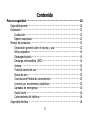 4
4
-
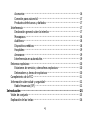 5
5
-
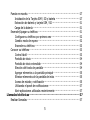 6
6
-
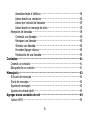 7
7
-
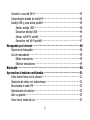 8
8
-
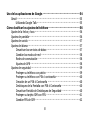 9
9
-
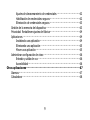 10
10
-
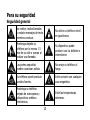 11
11
-
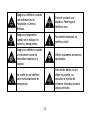 12
12
-
 13
13
-
 14
14
-
 15
15
-
 16
16
-
 17
17
-
 18
18
-
 19
19
-
 20
20
-
 21
21
-
 22
22
-
 23
23
-
 24
24
-
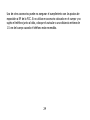 25
25
-
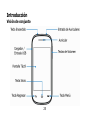 26
26
-
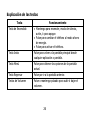 27
27
-
 28
28
-
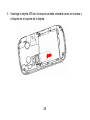 29
29
-
 30
30
-
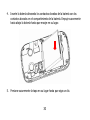 31
31
-
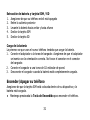 32
32
-
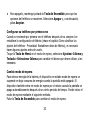 33
33
-
 34
34
-
 35
35
-
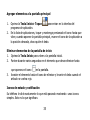 36
36
-
 37
37
-
 38
38
-
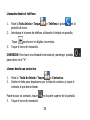 39
39
-
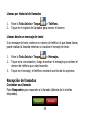 40
40
-
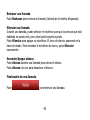 41
41
-
 42
42
-
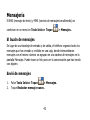 43
43
-
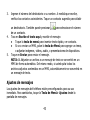 44
44
-
 45
45
-
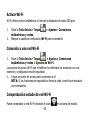 46
46
-
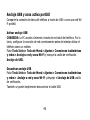 47
47
-
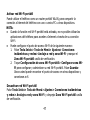 48
48
-
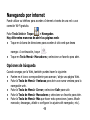 49
49
-
 50
50
-
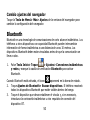 51
51
-
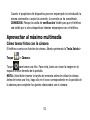 52
52
-
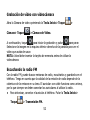 53
53
-
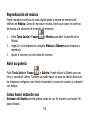 54
54
-
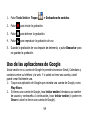 55
55
-
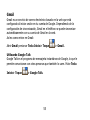 56
56
-
 57
57
-
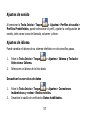 58
58
-
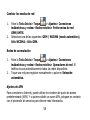 59
59
-
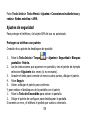 60
60
-
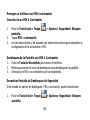 61
61
-
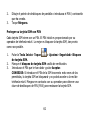 62
62
-
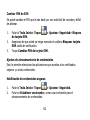 63
63
-
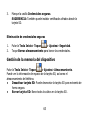 64
64
-
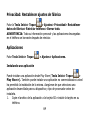 65
65
-
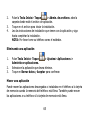 66
66
-
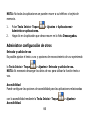 67
67
-
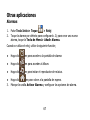 68
68
-
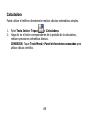 69
69
-
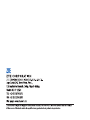 70
70
ZTE KIS Q Iusacell Manual de usuario
- Categoría
- Tabletas
- Tipo
- Manual de usuario
- Este manual también es adecuado para